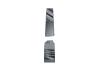|
|
|
Генеральный
спонсор Спонсор
фестиваля При
поддержке Генеральный Информационный
|
Сергей Хартиков ОПИСАНИЕ
ПРОГРАММЫ УПРАВЛЕНИИЯ И УСТРОЙСТВА ПОЗИЦИОНИРОВАНИЯ ДЛЯ ТЕЛЕСКОПА
ТАЛ
Рассматриваемые
устройства позиционирования собраны на основе компьютерных мышей,
так как они обладают готовыми энкодерами (датчиками угла поворота)
и готовым интерфейсом - таким образом, минимизируются затраты. Исторически
первым было разработано устройство позиционирования на основе оптомеханической
мыши, а затем - на основе чисто оптических (видео) мышей. Несмотря
на первоначальные трудности с разработкой программы, последнее устройство
оказалось значительно проще в изготовлении. Но оно требует несколько
больших затрат, по сравнению с первым. Для создания устройства на
основе оптомеханической мыши потребуется купить одну мышь стоимостью
около 150 рублей, а для создания устройства на основе оптических
мышей - две мыши по 500 рублей и, возможно, компоненты для компьютера-контроллера
общей стоимостью около 1000-1500 рублей. Но, стоит заметить, устройство
на оптических мышах значительно превосходит предыдущее по точности
позиционирования. Итак, мы рассмотрим обе конструкции по-порядку. УСТРОЙСТВО
ПОЗИЦИОНИРОВАНИЯ НА ОСНОВЕ ОПТОМЕХАНИЧЕСКОЙ МЫШИ
Руководствуясь высказанным в предыдущем пункте замечаниям мы рассмотрим
только словесное описание конструкции.
Здесь
потребуются две оптические мыши (в 2002 году они стоили около
500 рублей). Автор использовал мыши с логотипом "Logitech".
Надо заметить, что на мышах могут быть разные названия, но на
дне мыши и на внутренней плате чаще всего именно этот логотип.
Правда, и здесь есть свои ньюансы: одна из мышей, использованная
автором, работает несколько лучше другой. В отличие от предыдущего
варианта переделки минимальны. Также надо разобрать мыши, отвернув
снизу шуруп. Аккуратно, чтобы не повредить и не загрязнить оптические
детали, вынуть плату и колесико "скроллинга" с прижимной
пружинкой. В днище мыши спереди и сзади надо проделать отверстия
для винтов, выломав, если будут мешать, пластмассовые перемычки.
Автор использовал удлиненные винты от детского конструктора. Винты
надо вставить в проделанные отверстия и зажать с обратной стороны
гайкой, так чтобы они торчали вниз. затем надо аккуратно вставить
комплектующие обратно в мышь и закрутить корпус. Результат этой
работы показан на рис.2А. Оптические мыши работают не на любой
поверхности. После долгих экспериментов автор пришел к выводу,
что лучше всего специальный коврик
Разработчик
программы Программу
разработал Хартиков Сергей (C) 2003 <hartikov@rambler.ru> - в модуле
настройки телескопа по опорным звездам (CONV.PAS): - в модулях
расчета орбит планет (PLANPOS.PAS и др.): - в модуле
поддержки USB-портов (USBIO.PAS): - транслятор
Turbo Pascal 6.0 фирмы: - библиотеки
функций Turbo Professional фирм: Программа
свободно распространяется вместе с исходными текстами и может
Программа отображает текущее направление телескопа на карте звездного
неба на экране компьютера. Работает совместно с устройством позиционирования
телескопа с энкодерами на основе компьютерных мышей и монтировке
любого типа.
Транслятор Turbo Pascal 6.0 фирмы Borland International Inc. для
операционной системы MS DOS. Программа разработана для использования
в операционной системе MS DOS не ниже 5.0. При этом в качестве
этой системы может использоваться DOS-режим операционных систем
MS WINDOWS 95 и 98 (в режиме DOS 7.0 системы WINDOWS 95 и 98 работают
до запуска оболочки WINDOWS - для этого в конце файла AUTOEXEC.BAT
необходимо вставить строку вызова какой-либо DOS-оболочки, например,
Norton Commander, Volcov Commander, Dos Navigator и т.д.) либо
самой программы TS.EXE или LINKMSR.EXE. device =
himem.sys и
далее все драйвера загружать командами "devicehigh"
(в CONFIG.SYS) и "lh" (в AUTOEXEC.BAT). При этом файлы
himem.sys и emm386.exe надо поместить в корневой каталог из каталога
WINDOWS\COMMAND.
При загрузке на экране сразу появляется карта звездного неба, которая и является основным режимом работы программы. Нажатием кнопки ESC можно переходить в информационное окно, где отображаются некоторые параметры, а также список большинства "горячих" клавиш. Поэтому в дальнейшем будет излагаться только работа в звездном окне.
Звездное окно содержит карту звездного неба. Начальная ориентация
состоит в том, что Полюс Мира находится в центре, а вертикаль
от Полюса Мира вниз соответствует прямому восхождению 0ч 0м 0с.
Для смены ориентации используется координатный указатель (мышь,
TrackBall, TrackPoint) и однократное нажатие на левую кнопку указателя.
При этом указанное место карты станет центром нового обзора карты,
причем направление на Полюс Мира всегда вертикально вверх - это
очень удобно для телескопов на экваториальной монтировке: вращение
по оси склонений всегда вверх-вниз, а по часовому углу - всегда
влево-вправо.
Программа может работать с тремя разрешениями экрана, если они
поддерживаются видеоадаптерами: На карте отображаются
следующие объекты: На правом
поле звездного окна отображаются текущий режим для вывода отдельных
групп объектов с соответствующими кнопками для переключения этих
режимов:
При нажатии на соответствующие цифровые клавиши режим отображения
каждой группы объектов меняется последовательно:
При этом можно глобально запретить/разрешить отображение наименований
сразу всех объектов кнопкой "N" (подписать/не подписывать).
Кнопка "M" управляет тем, что выводится в качестве имени
объекта: Кнопкой "S" включается и выключается режим отображения условных размеров. Во включенном состоянии условные размеры объектов отображаются окружностью бирюзового цвета. Текущее состояние режима отображается в виде "S-размер-да" или "S-размер-нет". Многие телескопы в окуляр демонстрируют небо в перевернутом виде. Для удобства соотнесения неба в окуляре и на карте имеется режим инвертирования карты. Он включается и выключается кнопкой "I". Текущее состояние этого режима отображается в виде "I-инверт-да" или "I-инверт-нет".
Ниже групп объектов на правом поле отображается дата и время для
данной карты неба. Если после времени указано "систем",
то время будет автоматически отслеживать ситемное время и дату
компьютера. Для изменения даты и времени карты надо использовать
кнопку Alt-T. А для отключения или включения отслеживания системного
времени - Alt-S (задать 1 или 0). Так как координаты объектов могут быть заданы на момент времени, существенно отличающийся от текущего времени измерений, то в программе предусмотрена поправка на прецессию и нутацию. Включение и выключение поправки производится кнопкой Alt-P. Надо иметь ввиду, что в настоящее время в программе не учитывается собственное движение звезд. Поэтому для некоторых (особенно близких звезд) с большим собственным движением (например, Арктур) за сто лет может "набежать" разница в несколько угловых минут. При перемещении указателя (мышь, TrackBall, TrackPoint) в нижнем правом углу экрана отображаются азимут, высота (в горизонтальной системе координат) и прямое восхождение, склонение (в экваториальной системе координат) для точки неба, на которую направлен указатель.
Как уже указывалось,
поясное/декретное время задается добавкой к GMT при помощи кнопки
Alt-L (можно указывать и дробное значение поправки). Местная широта
задается кнопкой Shift-F5, долгота - Shift-F6, уровень горизонта
- Shift-F7. Во всех случаях значения задаются в градусах с десятичной
дробной частью, например 56.25 (т.е. 56 градусов с четвертью,
|
||||||||||||||||||||||||
|
|||||||||||||||||||||||||